
Befriend Trello caixa de pesquisa e as chances são que você será capaz de encontrar as cartas que você está procurando dentro de segundos.
Com seu extenso conjunto de recursos, o Trello seria uma ferramenta complexa para usar, você pensaria, mas não é. Isso porque o Trello tem uma abordagem visual intuitiva para o gerenciamento de projetos e é loucamente personalizável. 10 Usos Únicos do Trello Diferentes do Gerenciamento de Projetos 10 Usos Únicos do Trello Diferentes do Gerenciamento de Projetos O Trello é o prazer de um amante de lista. Sua abordagem no estilo Kanban não se destinava apenas ao gerenciamento de projetos. Não acredite em nós? Veja esses dez usos exclusivos do Trello. Consulte Mais informação . Ele também tem alguns fluxos de trabalho bem planejados, como seu poderoso mecanismo de pesquisa.
Hoje, vamos ver como você pode aprender a usar os recursos de pesquisa do Trello para recuperar os dados corretos das suas placas Trello todas as vezes .
Domine o uso de operadores de pesquisa
Os operadores de pesquisa são o backbone das pesquisas do Trello. Quer saber o que eles são? Bem, eles são rótulos especiais que oferecem um controle mais preciso sobre suas pesquisas. Por exemplo, usando o operador de pesquisa certo, você pode encontrar cartões nos quais você está marcado ou apenas aqueles que têm anexos.
Você já se deparou com operadores antes. São esses modificadores que aparecem na lista suspensa de pesquisa em Você quis dizer… quando você digita em uma consulta.
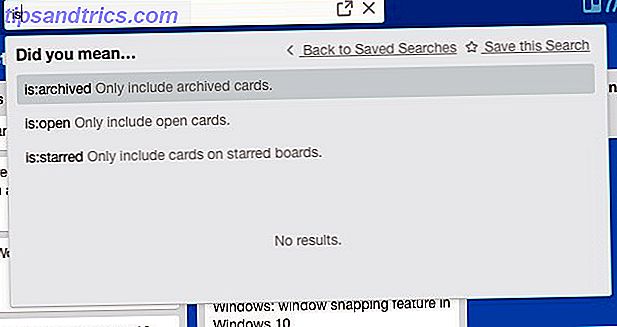
Para adicionar operadores ao seu fluxo de trabalho de pesquisa, memorize alguns deles para começar. O Trello está disponível para ajudar você com sugestões de preenchimento automático em linha . Quando você pegar o jeito de usar os operadores, adicione mais ao seu fluxo de trabalho com este cheatsheet do operador.
Importante operadores para saber
Aqui estão alguns operadores úteis para você começar:
- @ - Retorna os cartões atribuídos ao nome de usuário ao qual você adicionou @ . Quer ver apenas as cartas atribuídas a você? Digite @me .
- # ou label: - Exibe os cartões com a cor do rótulo que você digita depois de # ou label :, portanto, para ver os cartões com um rótulo verde, digite #green ou label: green .
- board: ”name” - Mostra as cartas do tabuleiro cujo nome você digita depois do tabuleiro:
- tem: anexos - Retorna apenas os cartões que possuem anexos
- is: starred - Retorna apenas cards com estrela.
- is: open - Retorna apenas cartões abertos. Por padrão, o Trello retorna cartões abertos e arquivados que correspondem à sua consulta.
- due: day - Mostra os cartões vencidos nas próximas 24 horas. Estenda o intervalo de pesquisa substituindo o dia por um dígito. Por exemplo, se você quiser uma lista de cartões com vencimento nos próximos sete dias, precisará digitar : 7 .
@trello Incrível! Eu experimentei e encontrei muitos modificadores / operadores secretos no Trello. Você deve documentar todos eles!
- Starf1337 (@ Starf1337) 10 de setembro de 2014
Precisa aumentar o zoom em um resultado de pesquisa? Basta passar o mouse sobre ele e o Trello amplia esse resultado e diminui o resto temporariamente.
Nota: Se o nome da placa tiver mais de uma palavra, você precisará colocar o nome entre aspas duplas para que os operadores de pesquisa funcionem.
Dig mais profundos usando palavras-chave
O melhor das pesquisas do Trello é que você pode restringir sua pesquisa usando uma ampla variedade de critérios. Agora você pode pesquisar palavras-chave em nomes de cards, descrições, listas de verificação e comentários. Aqui estão os operadores (auto-explicativos) de que você precisará: name:, description :, checklist:, comment:.
Dê uma olhada neste exemplo de consulta: comment: halloween pitches . Isso procura o termo “arremessos do dia das bruxas” dentro dos comentários dos cartões em todos os quadros.
Pesquisa em placas específicas (também conhecido como filtro)
Se você quiser encontrar algo dentro de um quadro específico, tente filtrar em vez de pesquisar. A filtragem retorna cartões que correspondem a palavras-chave, membros, rótulos e datas de vencimento em uma placa específica. Os cartões aparecerão no local original no tabuleiro.
Para trazer a opção de filtro para qualquer placa, primeiro navegue para essa placa. Procure seu nome de usuário no canto superior direito. Clique no link Show Menu abaixo dele e depois clique em Filter Cards. Ou você pode ignorar tudo isso e apertar a tecla F para tentar filtrar a placa atual.
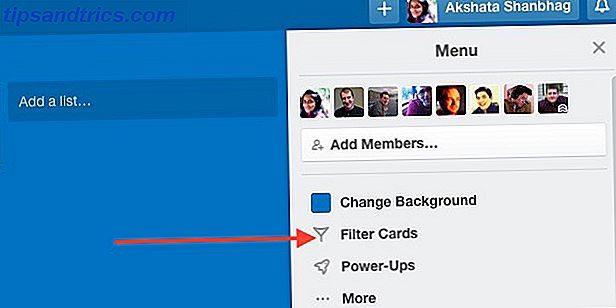
Aqui está uma diferença fundamental entre filtragem e pesquisa. A filtragem mostra resultados que correspondem parcialmente às palavras-chave inseridas. A pesquisa retorna somente correspondências exatas .
Para colocar de outra forma, pesquisar através das placas através da caixa de pesquisa é como uma pesquisa booleana e tornar-se melhor em encontrar coisas com motores de busca: Boolean Search Logic Explained Torna-se melhor em encontrar coisas com motores de busca: Boolean Search Logic Explained de servidores de meio segundo para consultar aproximadamente 50 bilhões de páginas indexadas, leva muito mais tempo para verificar apenas a primeira página de resultados de pesquisa. Além disso, ... Leia Mais. Dependendo das palavras-chave usadas, as pesquisas filtradas seriam:
- Pesquisas booleanas OU, ou
- uma mistura de pesquisas OR e AND.
Vamos ver como isso funciona com um exemplo:
- Consulta de pesquisa - a ideia da receita do café da manhã é: Resultado arquivado - Cartões arquivados que contêm a ideia da receita do café da manhã do termo de todas as placas.
- Consulta de filtro: ideia da receita do café da manhã Resultado - Cartões que contêm qualquer uma dessas palavras-chave: café da manhã, receita e ideia
- Consulta de filtro com vários tipos de opção: receita de café da manhã laranja vermelha Resultado - Cartões que contêm qualquer uma dessas palavras-chave: café da manhã, receita e ideia e cartões que têm um rótulo vermelho ou laranja.
Salvar pesquisas que você usa frequentemente
Se você estiver digitando as mesmas consultas de pesquisa de vez em quando, precisará experimentar o recurso de pesquisas salvas do Trello. Para salvar uma pesquisa com um critério específico, digite-a na caixa de pesquisa e clique em Salvar esta pesquisa, que você encontrará no canto superior direito da lista suspensa de pesquisa.
Você sonha com um mundo Trello onde você pode salvar pesquisas e economizar tempo também? Esse mundo está aqui. Champagne alguém? http://t.co/vMVCo0SaLc
- Trello (@trello) 12 de agosto de 2014
As pesquisas salvas são ótimas para manter guias em cartões que veem a atividade em intervalos regulares. Por exemplo, para acompanhar tarefas de alta prioridade de um quadro específico diariamente, você pode salvar uma pesquisa como : "Missão possível": vermelho: dia . Para obter uma visão semanal de um projeto, você pode manter essa pesquisa à mão: label: done board: ”Where We Are” .
Você pode ver suas pesquisas salvas na própria caixa de pesquisa. Arraste-os para reorganizá-los por conveniência. Para executar uma pesquisa salva, basta clicar em seu nome na lista.
Se você usa a versão gratuita do Trello, só tem acesso à pesquisa salva padrão, que lista as cartas atribuídas a você. Se você quiser criar suas próprias pesquisas salvas, você precisará de uma conta Trello Gold, que é fácil de obter Como obter o Trello Gold gratuito e o que você pode fazer com ele Como obter o Trello Gold gratuito e o que você pode fazer com O Trello está distribuindo atualmente um mês gratuito de Trello Gold para cada um dos seus mais de 10.000.000 usuários. Nós mostramos a você como obter o seu e o que você pode fazer com ele. Leia mais .
Eu uso o @Trello para trabalhar, privado e para organizar minha pesquisa de unicórnio (eu sei que eles são reais) http://t.co/ZMMv1Ej2Q7 # Trello10m
- Rakel Ósk (@rakel_osk) 19 de outubro de 2015
Bookmark este link para acesso rápido às suas pesquisas salvas em uma página da Web separada!
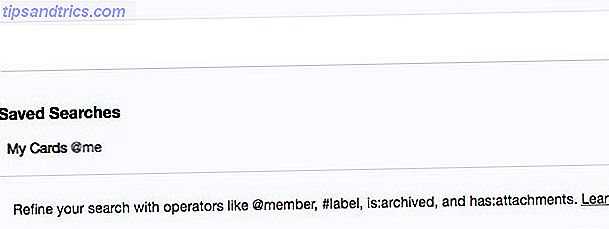
Pesquisar Archived Cards
À medida que você faz um balanço dos seus projetos de tempos em tempos, talvez seja necessário consultar os cartões arquivados. Você pode fazer isso de duas maneiras diferentes:
- Para procurar cartões arquivados em todas as placas, digite : arquivado na caixa de pesquisa. Isso retorna apenas cartões arquivados.
- Para obter todos os cartões arquivados dentro de um quadro específico, vá para Mostrar menu> Mais…> Itens arquivados. Você encontrará uma caixa de pesquisa para ajudá-lo a encontrar informações específicas.
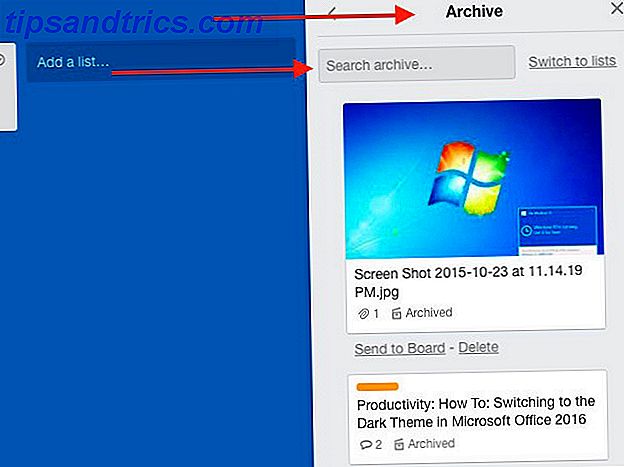
Modelos de Empréstimo
Os modelos são fantásticos poupadores de tempo 8 Pontas da Organização para Poupar Tempo para o Seu Natal Este Ano 8 Dicas de Organização para Poupar Tempo para o Seu Natal Este Ano É a época mais maravilhosa do ano - e a mais stressante! Se o Natal está se tornando demais para lidar, há algumas coisas que você pode fazer para aliviar suas preocupações. Leia mais e você pode usá-los no Trello para duplicar placas, cartões, listas e listas de verificação. Veja como fazer isso:
Para quadros: navegue até a placa que você deseja usar como modelo. Em Mostrar menu> Mais…, clique em Copiar quadro. Você pode até encontrar conselhos públicos interessantes com uma pesquisa na Web e usá-los como modelos.
Para listas: Clique na pequena seta à direita de uma lista e, em seguida, clique em Copiar lista… para duplicá-la.
Para cartões: passe o mouse sobre um cartão até ver um ícone de lápis dentro dele. Clique no ícone e, na lista exibida, clique em Copiar . Escolha o quadro e a lista para a qual você deseja copiar o cartão atual. Feito? Agora clique em Criar Cartão.
Para listas de verificação: Abra o cartão no qual deseja copiar uma lista de verificação específica. Clique na lista de verificação na barra lateral à direita. Agora você deve obter uma caixa de diálogo Adicionar lista de verificação . Use o menu suspenso Copiar itens de ... para selecionar a lista de verificação que você deseja usar como modelo para criar um novo.
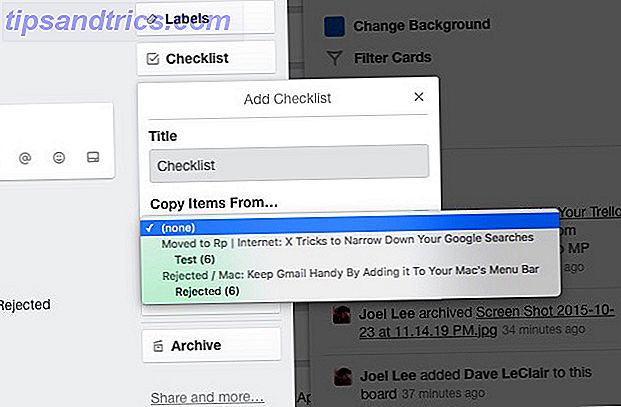
Pesquisa com cor
Em um quadro especial do Trello que faço parte do MakeUseOf, atribuímos rótulos baseados em nomes de usuários. O rótulo laranja agora tem meu nome, então qualquer um que olhar para o quadro sabe que estou trabalhando nas ideias com rótulos laranja. Esse truque simples de associar rótulos a palavras-chave ou nomes específicos é uma espécie de busca visual sem esforço em si.
Se você quiser renomear as etiquetas em placas específicas, poderá fazê-lo em Mostrar menu> Mais…> Etiquetas. Depois de navegar para esse local, clique no ícone de lápis ao lado de qualquer marcador para atribuir uma palavra-chave adequada.
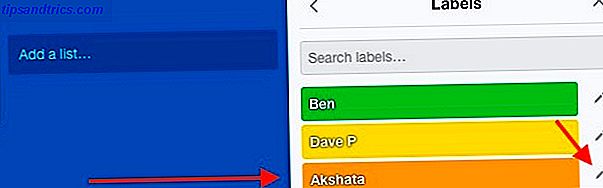
Use o teclado mais frequentemente
Os atalhos de teclado são a maneira mais rápida de navegar em qualquer aplicativo Atalhos de teclado que você não usa em seus favoritos Web Atalhos de teclado que você não usa em seus aplicativos favoritos Os atalhos de teclado não são apenas para aplicativos de desktop: seus aplicativos da Web favoritos são usados eles também. Do Gmail ao Trello, do Facebook ao Twitter, aprender atalhos de teclado é a maneira mais fácil de fazer tudo mais rápido. Consulte Mais informação . Depois de adicioná-los ao seu fluxo de trabalho do Trello, nós apostamos que você odeia voltar aos cliques do mouse. 7 Desastrosos erros de cliques no mouse que você não quer causar 7 desastres de cliques no mouse que você não quer colocar em mãos erradas, o mouse pode se transformar em uma ferramenta destrutiva. Mostramos a você quais rotinas de mouse você pode considerar como garantidas e como elas jogam fora usuários menos experientes. Consulte Mais informação . Experimente estes atalhos para começar:
- / - Coloca o cursor na caixa de pesquisa
- B - Abre a lista suspensa Boards
- Enter - abre o cartão selecionado
- Esc - Fecha o cartão
- T - Abre o cartão que você está passando e destaca seu campo de nome para edição (digite “ E ” se você quiser editar o nome sem abrir o cartão)
Ordenar Cartões
Com o recurso de classificação embutido do Trello, você pode alinhar os cartões em uma lista pela data de criação. Clique no botão List Actions ao lado do nome da lista para escolher uma das duas opções de classificação:
- Classificar por data de criação (mais recente primeiro)
- Ordenar por data de criação (mais antigo primeiro)
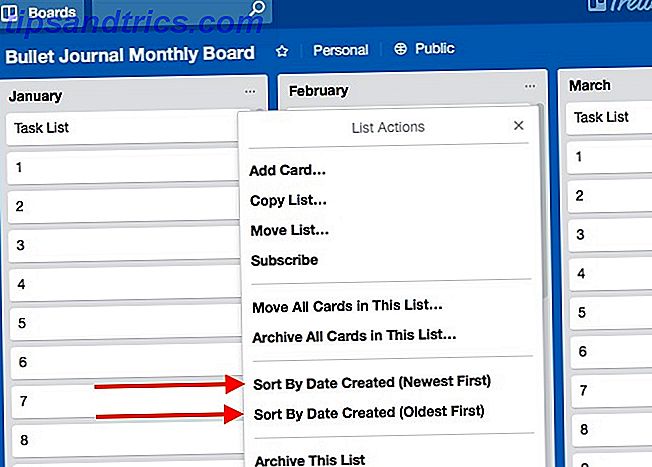
Para opções avançadas de classificação, você precisa desta extensão do Chrome: Ultimello. Permite-lhe ordenar cartões por título, data de vencimento, etiquetas e muito mais. Tenha em mente que, por padrão, a classificação de cartões com Ultimello não é permanente. Se você quiser tornar a nova ordem de classificação permanente, clique no link Aplicar classificação atual que vem com as opções de classificação.
É uma pena que o Ultimello esteja limitado ao Chrome. Se você usa um navegador diferente, experimente o Butler for Trello para classificar os cartões. Butler é uma incrível ferramenta de automação para o Trello Automate Tedious Tasks no Trello com este incrível Bot Automate Tedious Tasks no Trello com este incrível Bot Trello é uma ferramenta descomplicada para gerenciar projetos e tarefas, mas fica ainda mais fácil com a fantástica ferramenta de automação chamada Butler. Leia mais e a capacidade de classificar cartões é apenas um dos seus muitos recursos úteis.
É hora de Trello!
Ainda peneirando suas placas Trello manualmente? Mude para os truques listados acima para pesquisar todos de uma vez e acelerar o fluxo de trabalho do Trello. Claro, organização inteligente Como se certificar de que você nunca se esqueça de uma tarefa nunca mais Como se certificar de que nunca se esqueça de uma tarefa nunca mais Você é uma pessoa organizada. Você sempre adiciona os próximos eventos ao seu calendário e tem um sistema de rotulagem decente no Gmail. Mas você precisa de alguma automação para colocá-los em sua lista de tarefas. Ler mais de seus quadros Trello é tão útil quanto aprender truques de busca. Preste atenção igual a ambos!
Você acha truques Trello acessível ou uma dor para lembrar? Compartilhe suas melhores dicas de pesquisa Trello conosco nos comentários!



